A legjobb ingyenes sötét témák a Windows 11/10 rendszerhez
A felhasználói felület(User Interface) kialakításának és finomításának egy része magában foglalja a sötét témák támogatását. Ez az alkalmazásokat jobban kiemeli a nagy DPI -s kijelzőkön. Bár a Windows 11/10 lapos kialakítása lenyűgözőnek tűnik, még több tartalmat adhat hozzá, ha ingyenes sötét témákat(free Dark Themes) ad hozzá a Windows 11/10 rendszerhez.
Sok Windows -felhasználó nem igazán szereti azt az ötletet, hogy a Windows 10 témáját statikusan kell tartani, és ezért rendszeresen módosítani kell, különösen a sötét témák esetében. A sötét(Dark) témák segítenek csökkenteni a szem megerőltetését gyenge fényviszonyok mellett, és más előnyökkel is járnak. Tehát, ha a legjobb sötét témákat keresi a Windows 11/10 , akkor ez a bejegyzés segít.
Ingyenes sötét témák a Windows 11/10 rendszerhez
Bár bármikor engedélyezheti a Sötét mód témát a Windows rendszerben , itt található a (enable Dark Mode theme in Windows)Windows 11/10 elérhető 5 legjobb és ingyenes Sötét téma(Dark Themes) listája, amely tovább bővíti a felhasználói felületet:
- GreyEve sötét téma Windowshoz
- Penumbra 10 sötét téma Windowshoz
- Ades sötét téma Windowshoz
- Hover Dark Aero téma Windowshoz
- Hover Dark Aero téma Windowshoz
Megjegyzés(Note) : Ezen témák némelyike megváltoztathatja az operációs rendszer fájljait. Tehát először hozzon létre egy rendszer-visszaállítást , mielőtt folytatná és megpróbálná telepíteni őket. Sőt, némelyikük megkövetelheti harmadik féltől származó eszközök, például a Universal Theme Patcher , OldNewExplorer vagy az Open Shell használatát . Tehát óvatosan járjon el.
1] GreyEve sötét téma Windowshoz
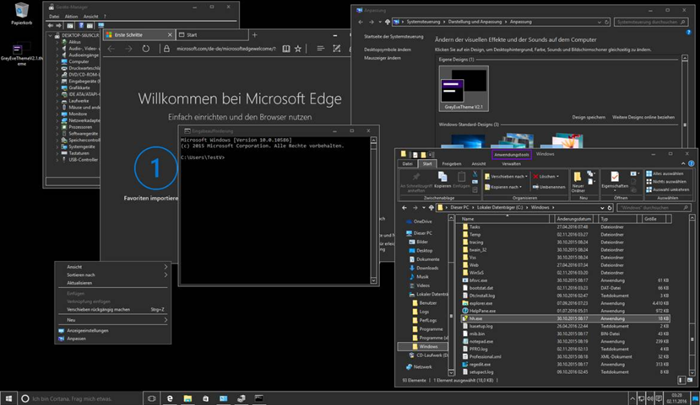
A GreyEve(GreyEve) az első helyet foglalja el a legjobb ingyenes Windows sötét témák listáján, mivel ez a téma rendszermódosítás nélkül használható! Mindössze annyit kell tennie, hogy felkeresi a webhelyet, letölti és duplán kattintson a témafájlra a telepítéshez. A téma olyan szürke kombinációt tartalmaz, amely minimális terhelést okoz, és nagyon megnyugtatja a szemet.
A téma letöltése után illessze be az alábbi útvonalat -
%USERPROFILE%\AppData\Local\Microsoft\Windows\Themes
Ezután egyszerűen alkalmazza a GreyEve témát a „ Testreszabás(Personalization) ” beállításhoz navigálva.
Töltse le a Windows 10 sötét témáját innen.(here.)
2] Penumbra 10 sötét téma Windowshoz(Windows)

Ha olyan témát keresett, amely egyedi, sötét megjelenést kölcsönöz a Windowsnak(Windows) , miközben kevésbé megerőltetővé teszi az olvashatóságot, a feladat itt véget ér. Segítségével egyszerűen módosíthatja számítógépe felületének színét, hátterét, hangjait és az egérkurzor megjelenését. Ahhoz azonban, hogy a számítógép támogassa, telepítenie kell a Windows rendszert és (Windows)az UXtheme Patcher témamotor(UXtheme Patcher) szolgáltatást. A Penumbra sötét témája Windowshoz(Windows) való letöltéséhez látogasson el erre az oldalra(page) .
3] Ades sötét téma Windowshoz

A teljes sötétség helyett ez a Windows felület a szürke néhány gyengéd árnyalatának kombinációját alkalmazza. Emellett egyedi zöld színt is hozzáad a felülethez. A téma használatához a felhasználónak először rendelkeznie kell Uxtheme motorrendszer-javítással. Ezután egyszerűen töltse le a fájlt, és mentse a következő helyre – C:\Windows\Resources\Themes .
Szerezze be az Ades sötét sötét témát erről a linkről(link) .
4] Hover Dark Aero téma Windowshoz(Windows)

Ha új stílust szeretne létrehozni Windows 10 asztali(Desktop) számítógépéhez vagy számítógépéhez, akkor a Hover Dark Aero téma jól jöhet. A téma használatához szerezze be az Uxtheme javítást. Ezután másolja át a „Theme” mappában található összes fájlt a „%windir%/Resources/Themes” mappába. Ha kész, nyissa meg a személyre szabott panelt, és alkalmazza a témát. A téma hat különböző változatban érhető el. Mindegyik valami mást kínál.
Szerezze be a Hover Darkot(Get Hover Dark) a deviantart.com webhelyről.
5] Hatly sötét téma Windowshoz

Ez a Windows Sötét(Windows Dark) téma 12 verzióval Versions + iPack ikonnal rendelkezik(Icon) . Ezek közül a 6-os verzió(Version) elrejti a CommanBar-t(CommanBar) , míg a többi 6 -os verzió(Version) megjeleníti a CommanBar-t(CommanBar) .
Szerezze be a Hastpy sötét témát erről az oldalról.( page.)
Ha úgy dönt, hogy eltávolítja ezen témák bármelyikét, érdemes lehet a Rendszerfájl-ellenőrzőt futtatni , miután eltávolította vagy eltávolította ezeket a sötét témákat.(If you decide to uninstall any of these themes, it might be a good idea to Run System File Checker after you have uninstalled or removed these dark themes.)
Ha szereted a sötét témákat, érdemes megnézned ezeket a bejegyzéseket is:(If you like dark themes, you might want to take a look at these posts too:)
- Sötét mód fekete jegyzettömb(Dark Mode Black Notepad)
- Engedélyezze a sötét témát az új Edge Chromium böngészőben
- Váltson sötétszürke témára az Office-ban
- Sötét mód engedélyezése a Filmek és TV alkalmazásban
- Sötét téma engedélyezése a Twitter alkalmazásban.
Related posts
Hogyan lehet megakadályozni, hogy a felhasználók megváltoztassák a témát a Windows 11/10 rendszerben
Hogyan lehet megakadályozni, hogy a témák megváltoztassák az egérmutatót a Windows 11/10 rendszerben
Ez a téma nem alkalmazható a Windows 11/10 asztali hibájára
A téma, a képernyőzár és a háttérkép megváltoztatása a Windows 11/10 rendszerben
Témák létrehozása, mentése, használata és törlése a Windows 11/10 rendszerben
A legjobb laptophűtő szoftver a Windows 11/10 rendszerhez
A legjobb ingyenes 3D Human Anatomy szoftver Windows 11/10 rendszerhez
A legjobb ingyenes DJ keverő szoftver Windows 11/10 rendszerhez
A legjobb ingyenes OCR szoftver Windows 11/10 rendszerhez
A legjobb Android emulátorok Windows 11/10 PC-hez
A legjobb ingyenes képernyőrögzítő szoftver Windows 11/10 rendszerhez
A legjobb ingyenes időszinkronizáló szoftver a Windows 11/10 rendszerhez
A legjobb ingyenes kalligráfiai szoftver Windows 11/10 rendszerhez
A legjobb ingyenes internetes adatvédelmi szoftverek és termékek listája a Windows 11/10 rendszerhez
A legjobb ingyenes tájtervező szoftver Windows 11/10 rendszerhez
A legjobb ingyenes univerzális fájlnézegető szoftver a Windows 11/10 rendszerhez
A legjobb ingyenes fájltömörítő szoftver a Windows 11/10 rendszerhez
A legjobb ingyenes illesztőprogram-frissítő szoftver a Windows 11/10 rendszerhez
A legjobb ingyenes vektorgrafikus tervező szoftver Windows 11/10 rendszerhez
A legjobb ingyenes szótár- és tezaurusz-alkalmazások Windows 11/10 rendszerhez
